Video Tutorial Cara Menambahkan Data Vendor
Mohon maaf, video tutorial untuk materi "Cara Menambahkan Data Vendor" belum tersedia
Panduan Tertulis Cara Menambahkan Data Vendor
Untuk menambah data vendor Anda dapat mengikuti panduan sebagai berikut:
1. Pada Manajemen Administrasi > Klik Manajemen Anggota > Klik Vendor

2. Klik Tambah Data

3. Lengkapi Data Vendor pada Form Berikut
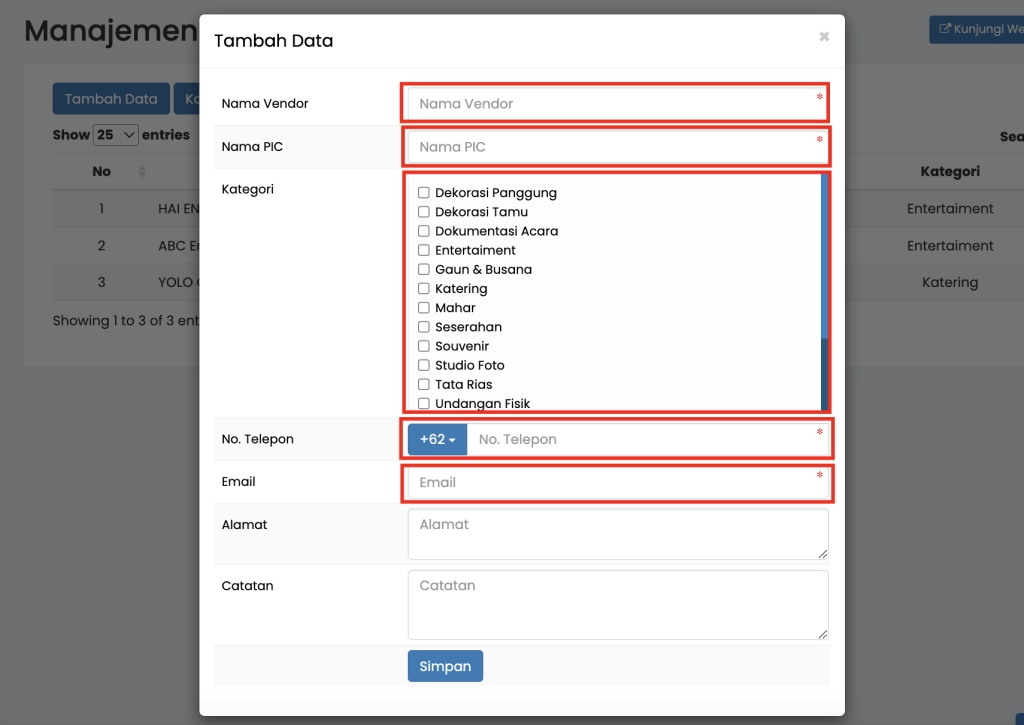
Keterangan :
- Nama Vendor : Isikan nama vendor yang bekerja sama dengan wedding organizer Anda
- Nama PIC : Isikan nama penanggung jawab dari vendor tersebut, bisa diisi nama owner atau admin vendor tersebut
- Kategori : Centang kategori vendor yang sesuai dengan cakupan layanan yang disediakan oleh vendor tersebut
- No Telepon : Isikan nomor kontak vendor
- Email : Isikan alamat email kontak vendor
- Alamat : Isikan alamat domisili vendor (bila perlu)
- Catatan : Isikan catatan apabila ada keterangan khusus terkait vendor tersebut (bila perlu)
4. Klik Simpan untuk menyimpan data vendor

5. Jika Anda ingin melakukan pengubahan data klik "Ubah Data Vendor"

6. Jika Anda ingin melakukan penghapusan data klik "Hapus Data Vendor"


